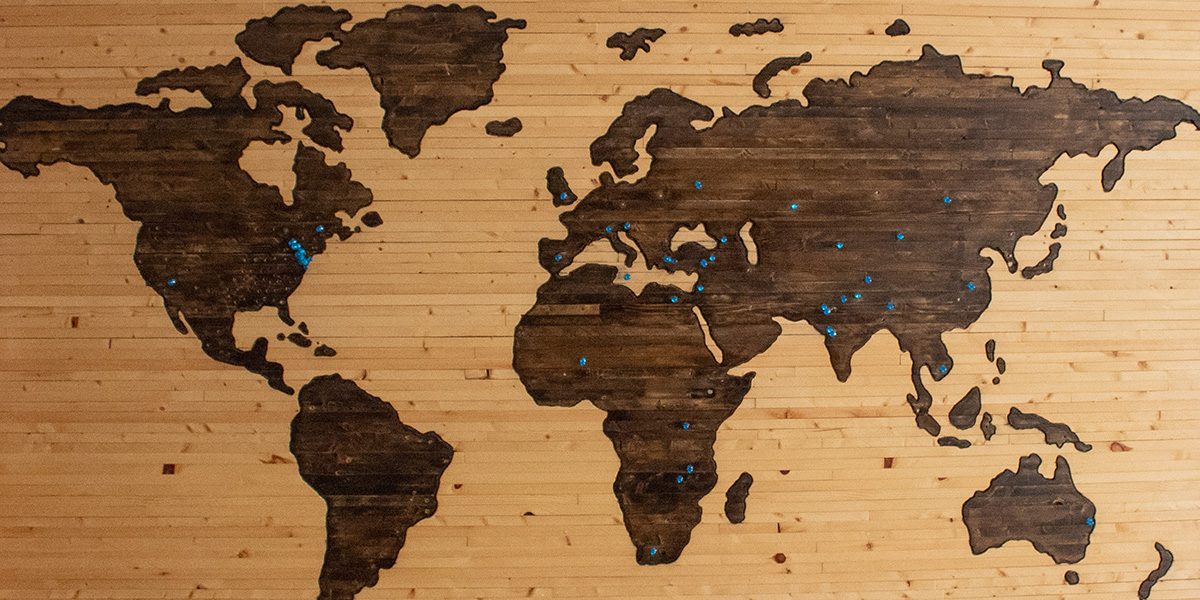W poprzednim artykule przeanalizowaliśmy najpopularniejsze wtyczki, które mają umożliwić stworzenie dwu i wielojęzycznych stron internetowych korzystających z WordPressa. Dziś na przykładnie jednej z nich pokażemy Ci, jak to zrobić krok po kroku. Zapraszamy!

Jak już zdążyliśmy ustalić w poprzednim wpisie, do kompletnego przetłumaczenia strony postawionej na WordPressie nie potrzebujemy posiadać absolutnie żadnego doświadczenia w programowaniu. Jedyne, w co musimy się wyposażyć, to odpowiednia wtyczka do tłumaczenia. Dziś, jako przykład posłuży nam najpopularniejsze rozwiązanie tego typu – wtyczka WPML.
W tym artykule:
- Dlaczego akurat WPML?
- WordPress tutorial: jak przetłumaczyć witrynę w WPML?
- Pobieranie i instalacja wtyczki WPML
- Konfiguracja wtyczki WPML w WordPress admin panel
- Dodawanie treści wielojęzycznych za pomocą WPML
- Tłumaczenie WordPress w WPML – podsumowanie
Darmowe e-booki dla Ciebie ❤️
Chcesz dowiedzieć się jak możesz zoptymalizować witrynę i zwiększyć sprzedaż?
Dlaczego akurat WPML?
WPML to najpopularniejsza wtyczka do tłumaczeń stron opartych na CMS WordPress. Jako jedna z niewielu pozwala przetłumaczyć witrynę w 100% – zarówno posty, jak i menu, tagi, kategorie, wtyczki oraz motywy. Mimo ogromnych możliwości jest wyjątkowo prosta w obsłudze i nie wymaga praktycznie żadnego doświadczenia w programowaniu ani w zarządzaniu WordPress admin panel. Świetnie nadaje się także do tłumaczenia sklepów WooCommerce.
WordPress tutorial: jak przetłumaczyć witrynę w WPML?
1. Pobieranie i instalacja wtyczki WPML
Pierwszym krokiem, jaki musisz zrobić, jest zakup wtyczki. W tym celu wejdź na stronę wpml.org i wybierz jeden z dostępnych planów. Wtyczka WPML występuje w trzech wersjach:
- Multilingual Blog – wersja z podstawowymi opcjami tłumaczenia treści witryny. Licencja kosztuje 29 USD za pierwszy rok oraz 21 USD za odnowienie i pozwala zarejestrować jedną witrynę.
- Multilingual CMS – pakiet wyposażony we wszystkie funkcjonalności wtyczki – łącznie z tłumaczeniami wtyczek i motywów. Licencja roczna kosztuje 79 USD, a jej odnowienie 59 USD. W tej wersji możesz używać wtyczki na 3 witrynach.
- Multilingual Agency – to najwyższy pakiet, który od CMS różni się jedynie nieograniczoną ilością zarejestrowanych witryn. Cena za pierwszy rok to 159 USD oraz 119 USD za odnowienie.
Po wybraniu i zakupieniu jednego z pakietów zaloguj się na swoje konto i pobierz wtyczkę na dysk z sekcji „Downloads”. Aby zainstalować wtyczkę na tłumaczonej stronie, wystarczy zalogować się do WordPress admin panel, przejść do sekcji „Wtyczki”. Następnie wybierz z menu bocznego opcję „Dodaj nową”, a w panelu zarządzania kliknij „Wyślij wtyczkę na serwer”.
2. Konfiguracja wtyczki WPML w WordPress admin panel
Po zainstalowaniu wtyczki pierwszą rzeczą do zrobienia będzie jej aktywowanie. Gdy już to zrobisz, kliknij „Configure WPML” w celu dostosowania ustawień i zarejestrowania witryny. Wtedy na ekranie pojawi się kreator ustawień wtyczki, z widocznym paskiem postępu.
Cały proces jest wyjątkowo intuicyjny i ogranicza się do czterech kroków:
Potwierdź używany obecnie języka na Twojej stronie. Zostanie on automatycznie wykryty, ale w razie pomyłki możesz to tutaj zmienić.

Wybierz języki, które chcesz włączyć na swojej witrynie. Pamiętaj, że później także bez problemu dodasz i usuniesz języki.

Kolejny krok to dodanie przełącznika języków do Twojej witryny, który pozwoli użytkownikom wygodną zmianę wyświetlanej wersji językowej. Tu także określisz sposób wyświetlania języków w przełączniku – mogą to być flagi lub po prostu tekst.

Ostatni etap to wpisanie klucza licencyjnego. Jeśli go jeszcze nie posiadasz, kliknij „Generate a key for this site”.

To tyle – WPML jest skonfigurowany i możesz przejść do tłumaczenia swojej witryny!
3. Dodawanie treści wielojęzycznych za pomocą WPML
Przechodzimy do punktu głównego – tłumaczenie całej strony w WPML. Cały proces jest wyjątkowo prosty, a poniżej krok po kroku zobaczysz, jak to zrobić. Wtyczka umożliwia przetłumaczenie nie tylko treści postów, ale także strony, tagi, kategorie, a nawet motywy – na dowolną ilość języków!
Dodawanie wielojęzycznych postów i stron
Aby przetłumaczyć treść witryny, na przykład posty, kliknij zakładkę „Wpisy”. Po prawej stronie, obok tytułu każdego z nich, zobaczysz dostępne języki oraz przycisk dodawania tłumaczenia przy każdym wpisie.
Kliknij przycisk dodawania odpowiedniego języka, aby przejść do okna z tłumaczeniem.

Pamiętaj, że tłumaczeniami możesz zarządzać także z poziomu okna edycji wpisu.

Dodawanie tłumaczeń dla kategorii i tagów
Tak samo łatwo, jak w przypadku stron i wpisów, WPML obsługuje tłumaczenia kategorii i tagów.
Aby to zrobić, przejdź do zakładki WPML -> Taxonomy Translation i dodaj taksonomie, które chcesz przetłumaczyć. Na poniższym zrzucie ekranu możesz zobaczyć trzy kategorie z opcją tłumaczenia na język francuski i niemiecki. Wystarczy kliknąć plus w odpowiedniej kolumnie i dodać nową wersję językową.

Tłumaczenie menu nawigacji
Tłumacząc witrynę, nie można zapomnieć także o dostosowaniu menu nawigacyjnego. W tym celu wystarczy przejść na stronę zarządzania menu i wybrać jedno z listy. W górnym rogu prawej kolumny znajdziesz linki do tłumaczeń na włączone w witrynie języki.

Gdy klikniesz wybrany język, utworzone zostanie nowe menu dla tego konkretnego języka. Nazwij je i dodaj do niego te same elementy co w menu podstawowym.
Darmowe e-booki dla Ciebie ❤️
Chcesz dowiedzieć się jak możesz zoptymalizować witrynę i zwiększyć sprzedaż?
Tłumaczenie WordPress w WPML – podsumowanie
Jak widzisz, stworzenie wielojęzycznej strony WordPress jest prostsze, niż większości początkujących użytkowników się to wydaje. Nie musisz znać języków programowania, a co więcej, niepotrzebne Ci będzie nawet doświadczenia w zarządzaniu panelem administracyjnym. Jeśli szukasz natomiast tańszego rozwiązania, to koniecznie sprawdź nasz poprzedni wpis – Najlepsze WordPress plugins do stworzenia wielojęzycznej strony [4 propozycje].
Zdjęcie: Unsplash